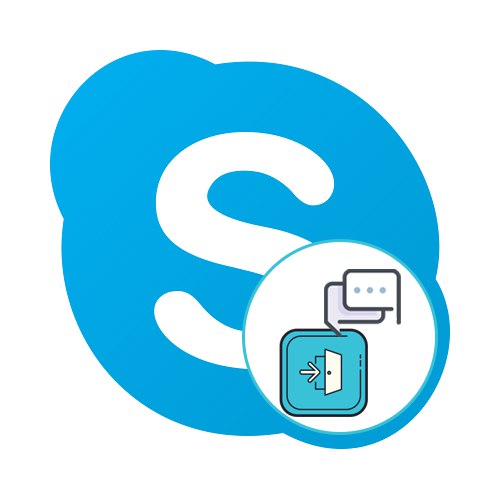
Спосіб 1: Контекстне меню чатів
Найпростіший метод виходу з бесіди в Skype - використання контекстного меню, яке доступне для всіх існуючих чатів. Здійснюється виконання поставленого завдання в такий спосіб:
- Запустіть програму і перейдіть в розділ «Чати».
- Знайдіть там бесіду, яку хочете залишити, і клацніть по ній правою кнопкою миші.
- У контекстному меню вас цікавить кнопка «Покинути бесіду».
- З'явиться окреме вікно з попередженням, де вам потрібно підтвердити свою дію.
- Тепер розмова автоматично буде видалена зі списку поточних чатів, тому видаляти її історію вручну не доведеться.
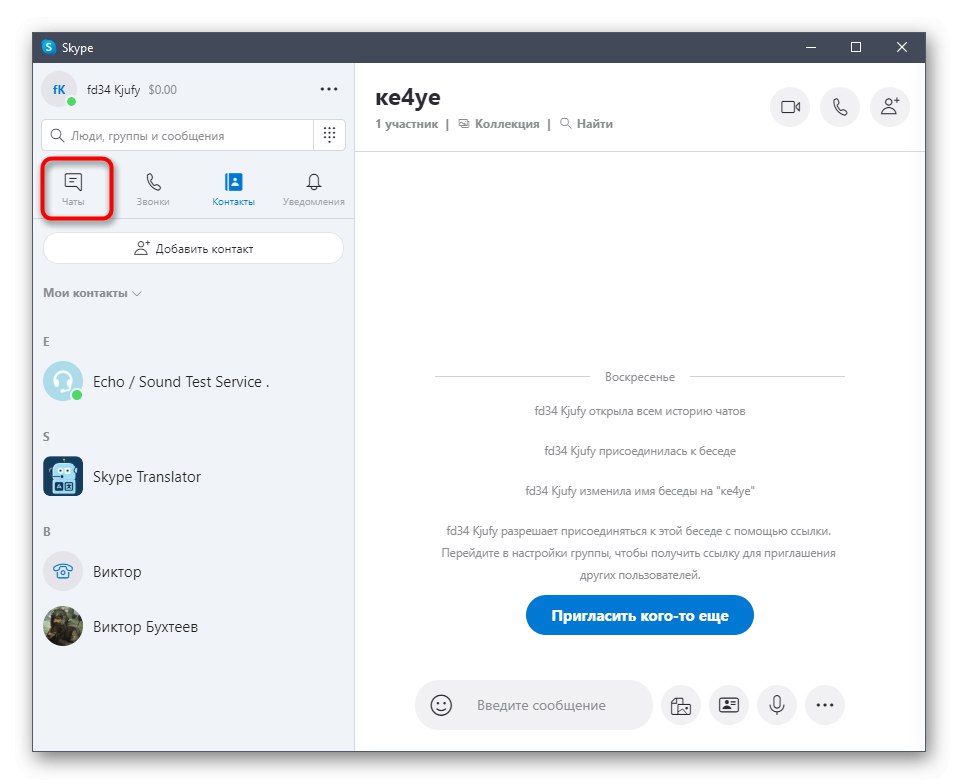
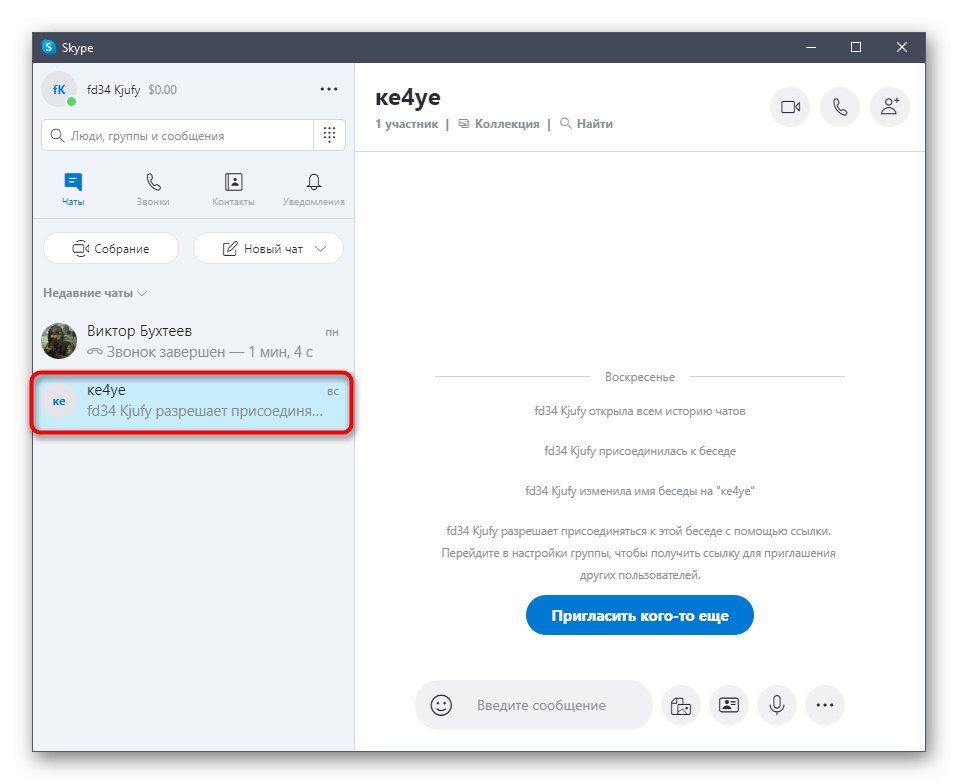
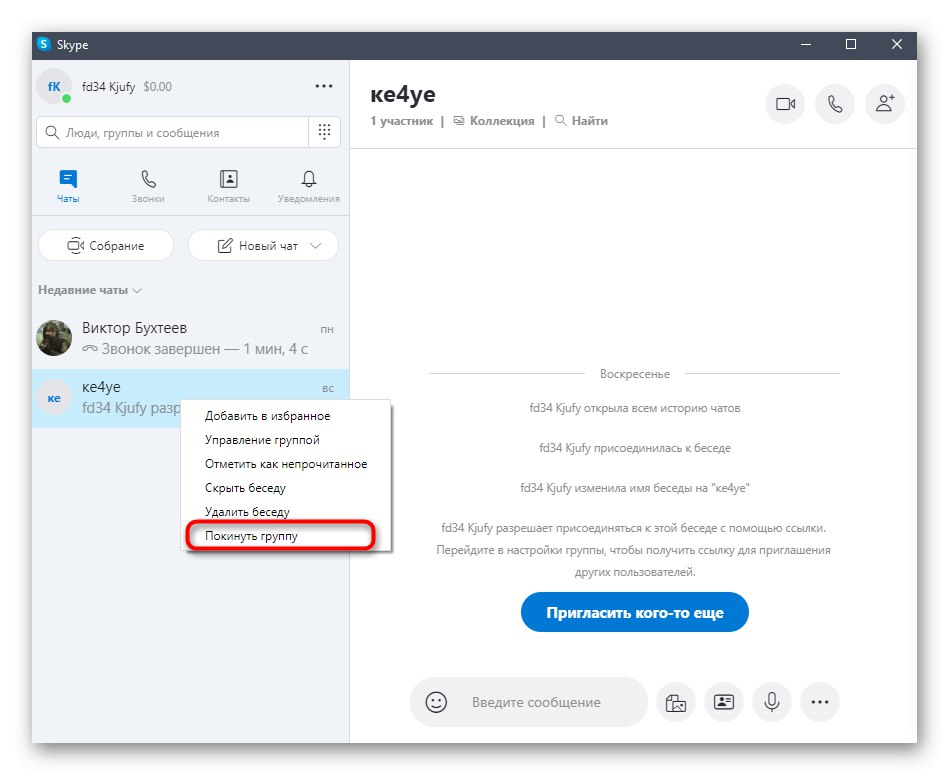
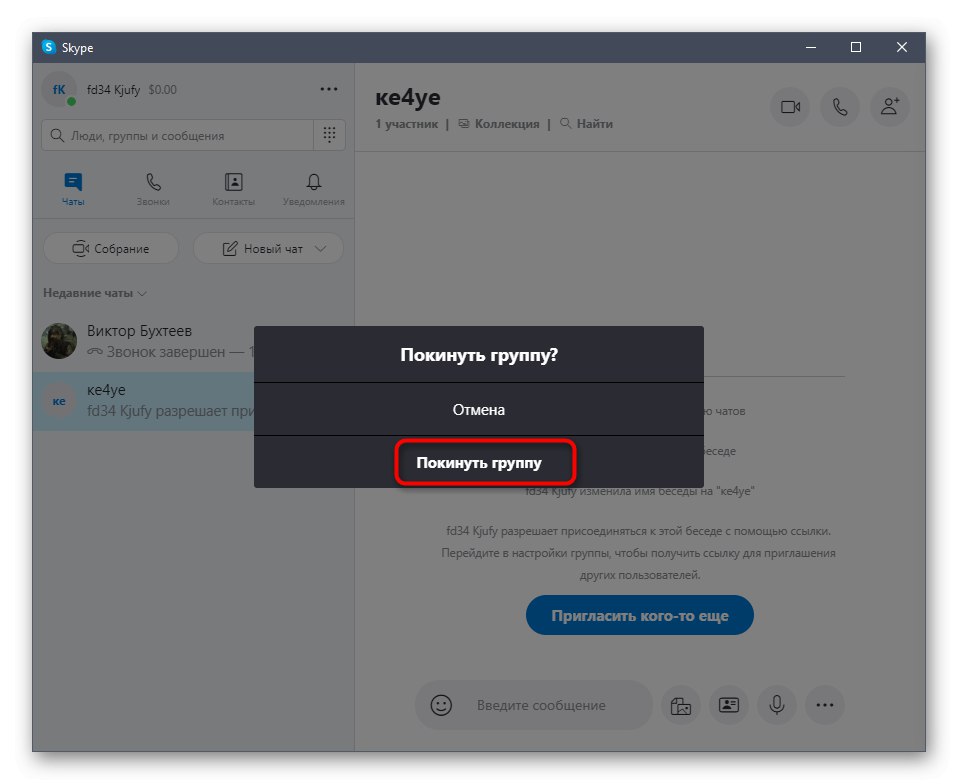
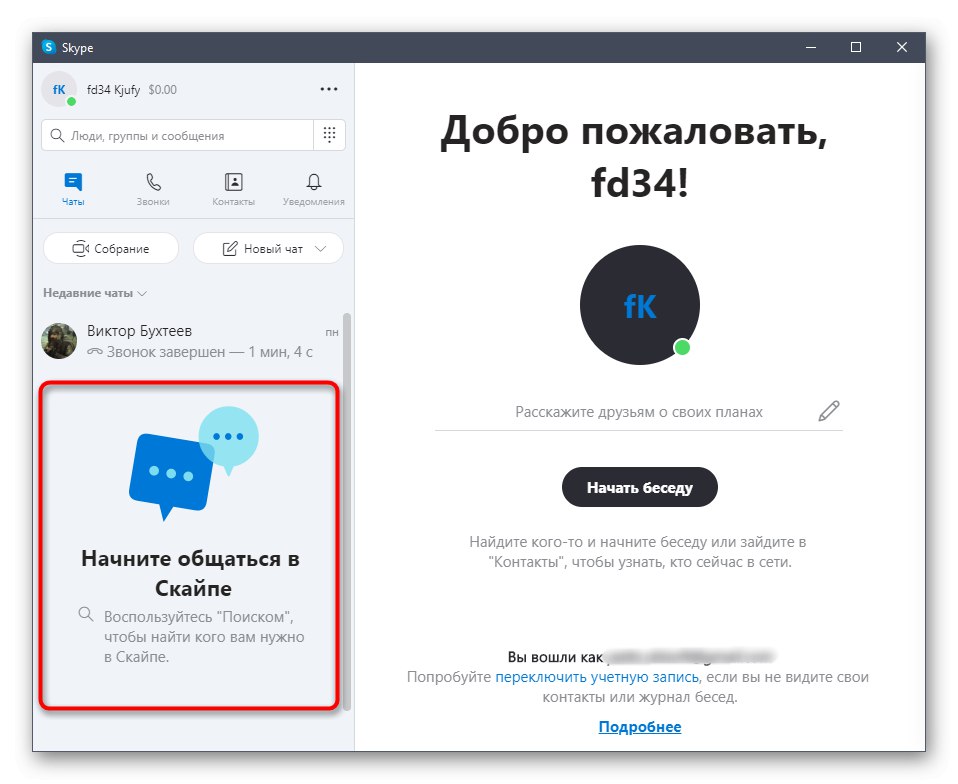
Зверніть увагу на те, що вийти з бесіди так, щоб цього не побачили інші її учасники, просто не вийде. У будь-якому випадку в історії спливе повідомлення про те, що конкретний користувач покинув групу. Якщо ви не хочете використовувати такий метод, скористайтеся способом 3 як альтернативним варіантом.
Спосіб 2: Меню бесіди
Замість контекстного меню, яке було розглянуто вище, можна використовувати меню бесіди, де присутні всі необхідні параметри для управління нею, в тому числі і кнопка, що дозволяє вийти з групи.
- Спочатку відкрийте розділ з чатами і перейдіть до тієї групи, з якою хочете вийти.
- Натисніть по її назві, яке розташоване вгорі.
- Опустіться в самий низ вікна профілю, де ви знайдете червону кнопку з написом «Покинути групу».
- Після натискання по цій написи відобразиться окреме вікно, в якому слід підтвердити свої наміри.
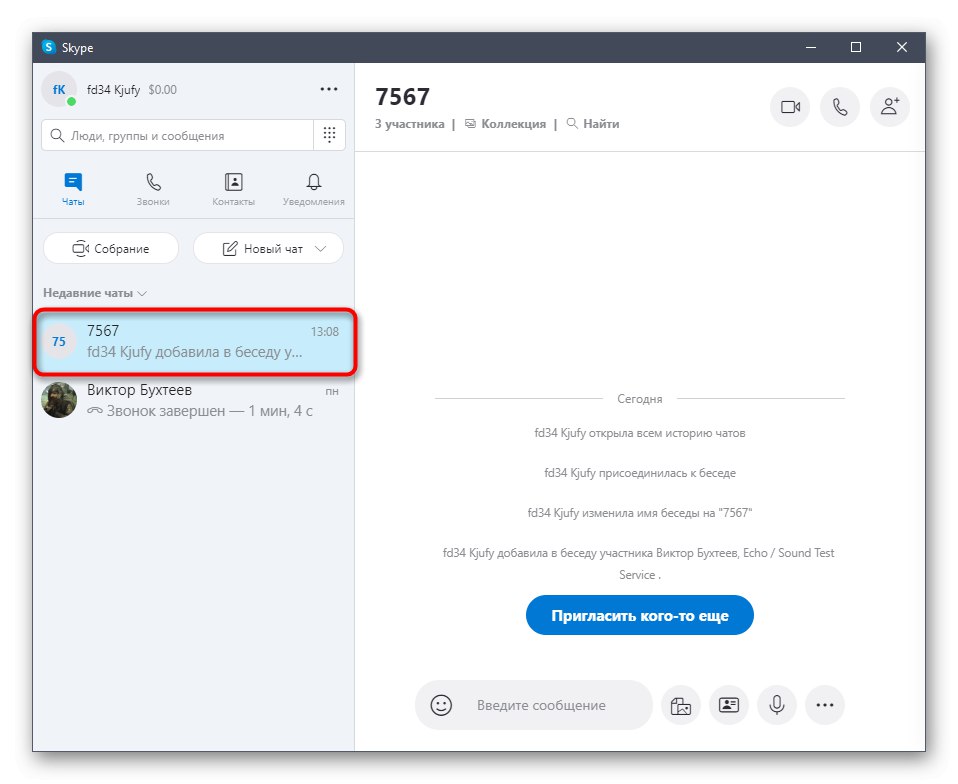
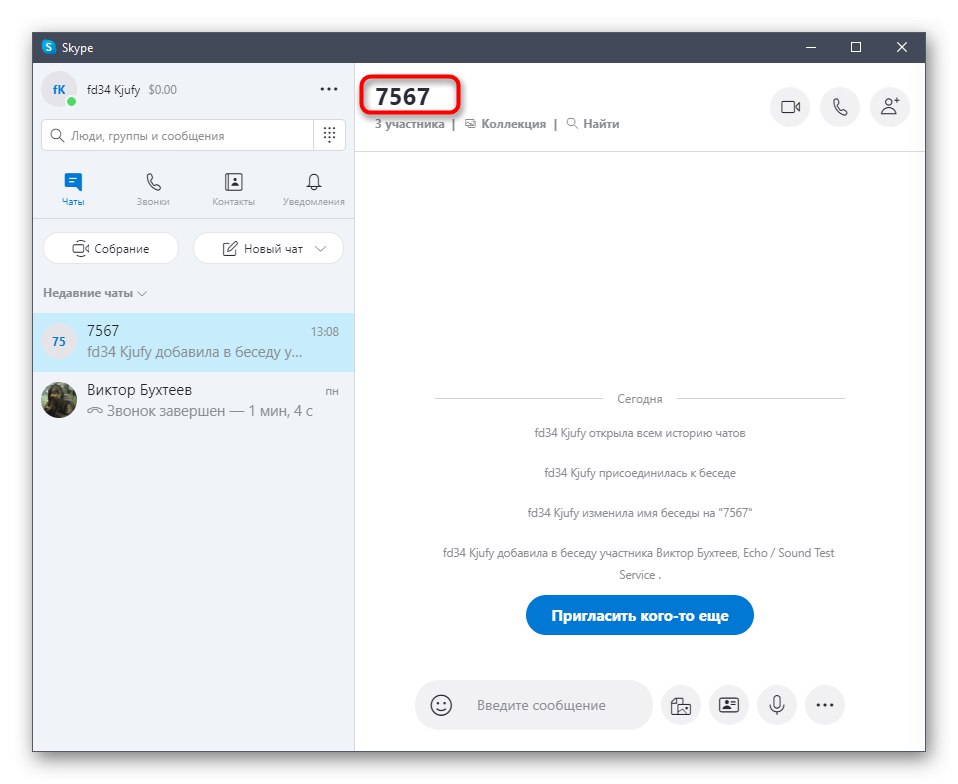
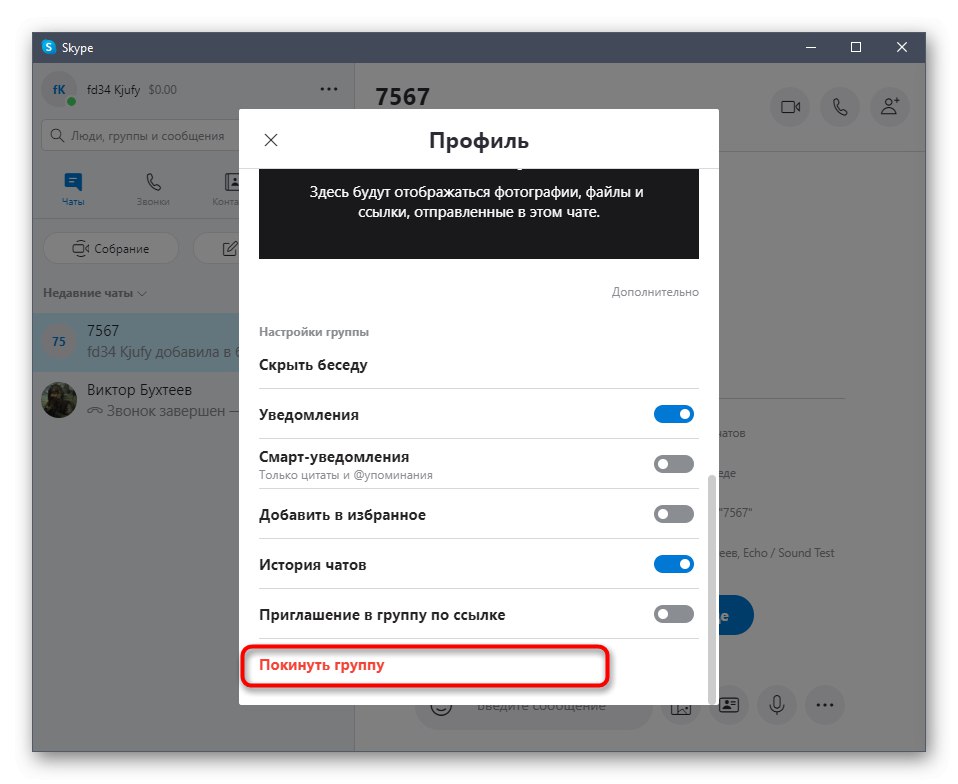
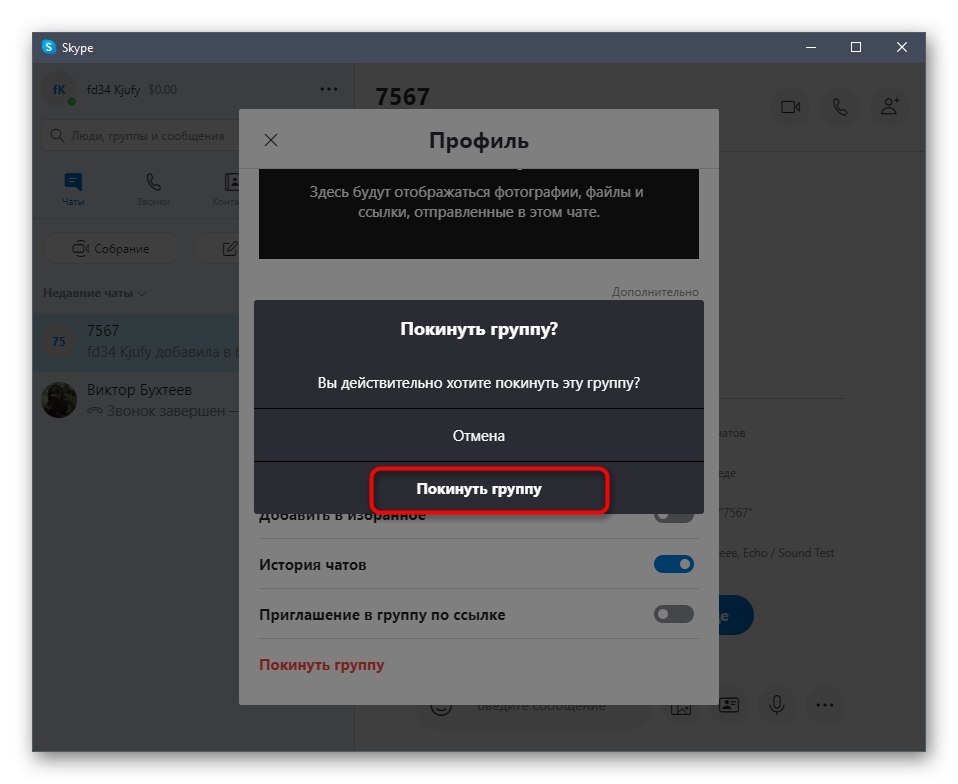
Різниці між цим способом і першим ніякої немає, тому кожен користувач просто вибирає той, який буде зручніше, але об'єктивно швидше це здійснюється через контекстне меню бесіди.
Спосіб 3: Приховування бесіди
Цей метод в першу чергу підходить для тих користувачів, хто хоче видалити неактивну бесіду, але не бажає, щоб іншим її учасникам приходило оповіщення. Цей варіант може виявитися корисним і в інших випадках. Його суть полягає в тому, що відбувається банальне приховування групи зі списку чатів до моменту, поки туди не відправлять нове повідомлення.
- Відкрийте чат і розгорніть його меню, натиснувши за назвою вгорі.
- В розділі «Налаштування групи» натисніть «Приховати бесіду».
- Як видно, вона була успішно видалена зі списку недавніх чатів і не з'явиться тут до тих пір, поки хтось не відправить в ній повідомлення. Щоб більше їх не отримувати, в тому ж меню відключіть пункт «Повідомлення» і «Смарт-повідомлення». Так група не буде давати нагадувати про себе.
- Якщо буде потрібно переглянути цю групу, клацніть на кнопці пошуку.
- Опустіться вниз, де знайдете розділ «Групові чати» і перегляньте історію.
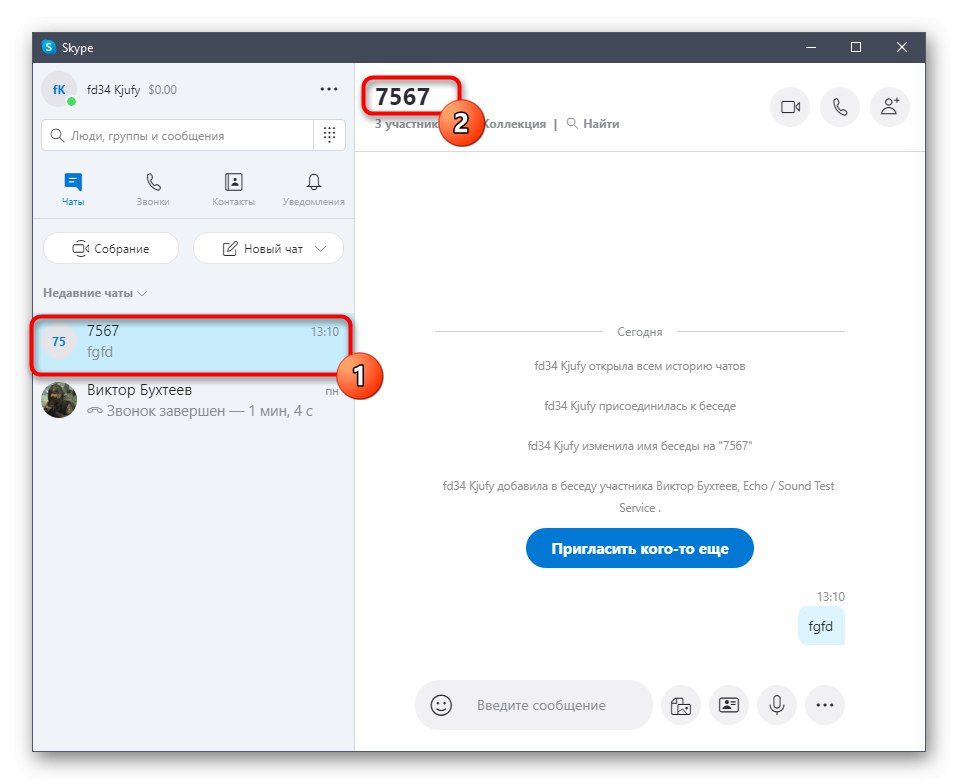
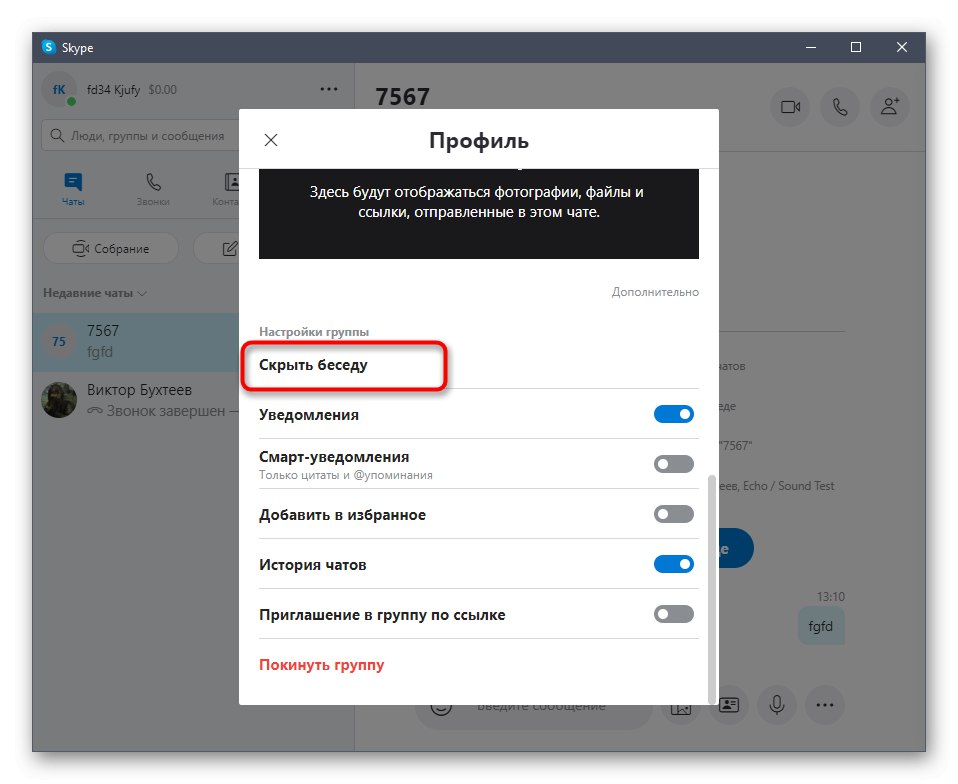
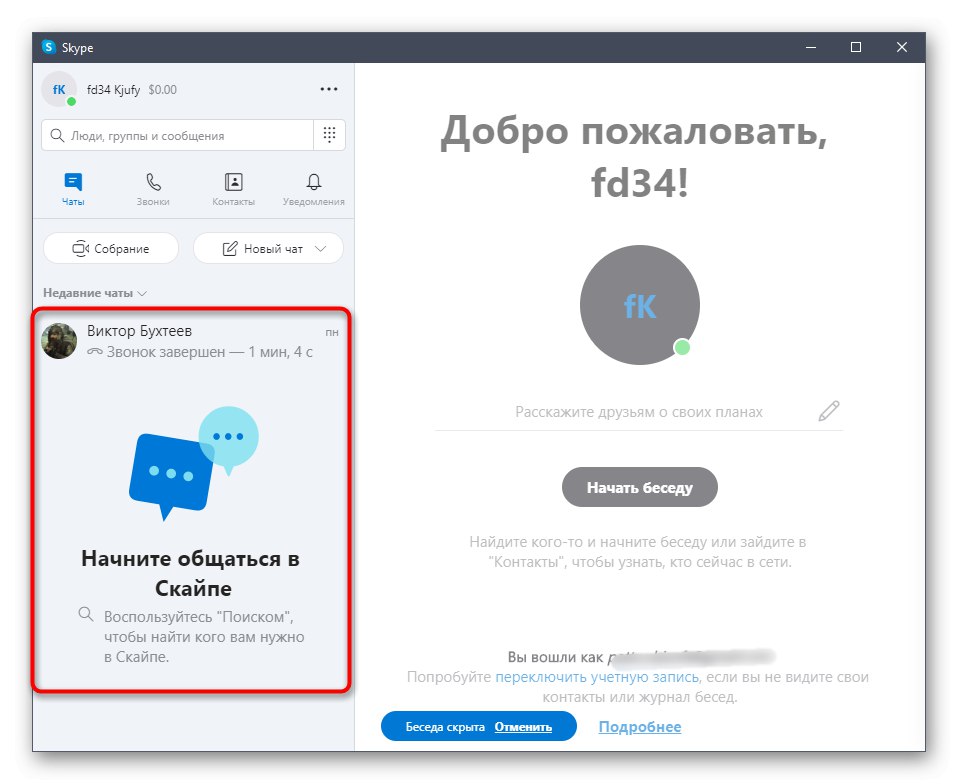
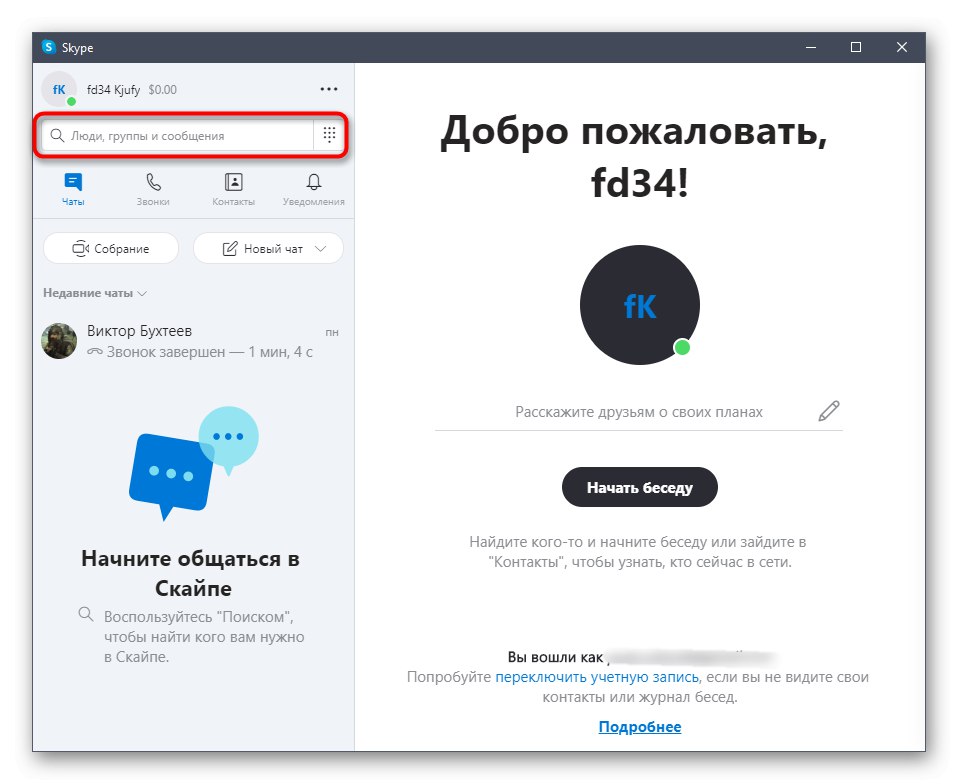
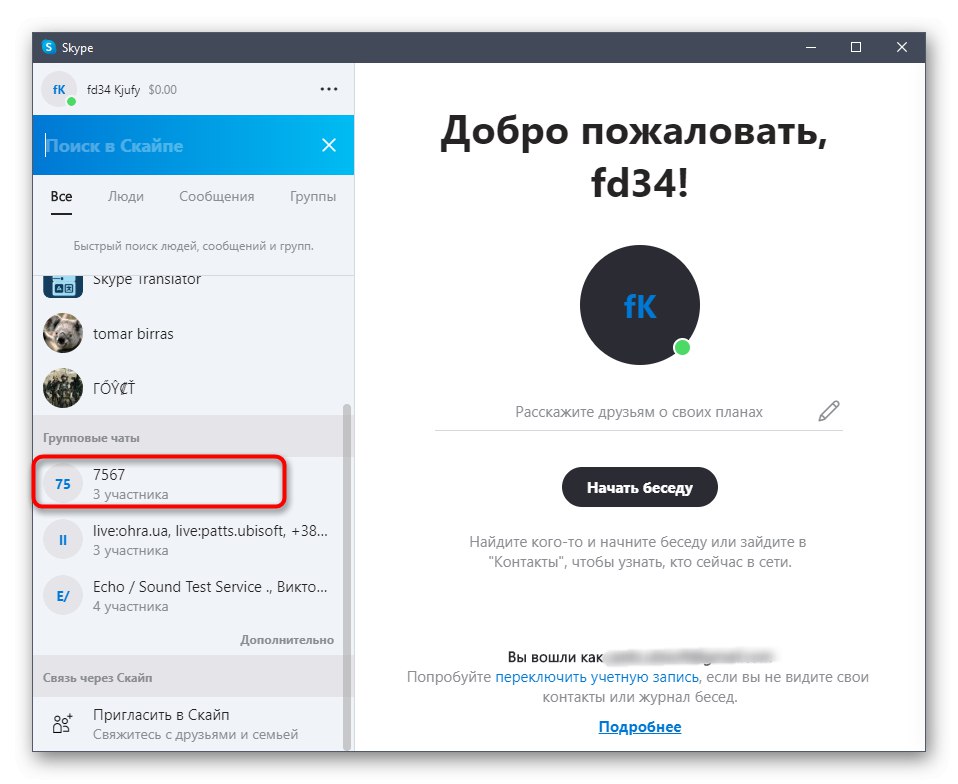
За допомогою в інших процесах, пов'язаних з взаємодією з даною програмою, пропонуємо звернутися до окремої тематичної статті на нашому сайті, перейшовши за наступним посиланням.
Читайте також: Використання програми Skype